Siatki to konstrukcje używane do zakotwiczenia konstrukcyjnych słupów, przęseł i stężeń. Siatki mogą być tworzone w programie AutoCAD Architecture, importowane do programu Revit i przekształcane na siatki programu Revit.
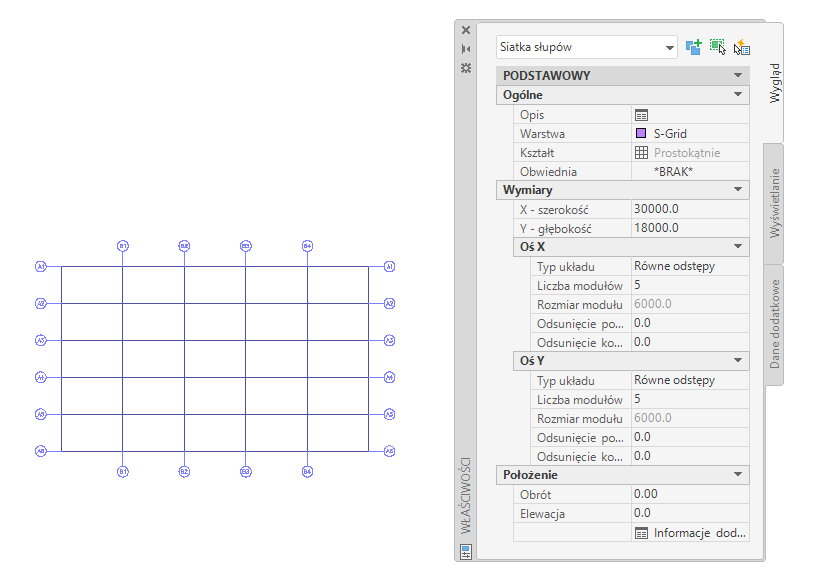
Osie słupów w programie AutoCAD Architecture
Następujące właściwości osi programu AutoCAD Architecture są zachowywane podczas importowania do programu Revit:
- Linie osi
- Etykiety osi
- Typ osi (oś słupa)
- Typ etykiety osi (odniesienie bloku wielu widoków)
- Warstwa etykiety osi
- Warstwa Linie osi
Do zaimportowanej osi dodane są następujące właściwości:
- Poziom podstawy
- Odsunięcie podstawy
- Skala elementu (definiowana w czasie importu)
- Nazwa elementu (nazwa importowanego pliku DWG)
Importowanie siatki z programu AutoCAD Architecture
- Utwórz lub otwórz projekt programu Revit, do którego chcesz zaimportować rysunek programu AutoCAD Architecture.
- W Przeglądarce projektu wybierz widok, w którym chcesz wyświetlić zaimportowaną oś.
- Importuj rysunek programu AutoCAD Architecture do programu Revit.
Podczas importowania pliku DWG/DXF do programu Revit można importować wszystkie warstwy, wszystkie widoczne warstwy lub wybrane warstwy. Po zaimportowaniu poszczególne warstwy mogą być w każdej chwili usunięte z programu Revit.
Zaimportowany rysunek zostanie wyświetlony jako pojedynczy symbol importu.
- Aby uzyskać więcej informacji o importowanych obiektach, wybierz symbol importu i kliknij kolejno kartę Zmień | <nazwa pliku>
 panel Importowany element
panel Importowany element
 (Zapytanie) i wybierz linie lub znaczniki siatki do zapytania.
(Zapytanie) i wybierz linie lub znaczniki siatki do zapytania.
Opcja Zapytanie umożliwia wyświetlenie typu obiektu, nazwy bloku (identycznej z nazwą importowanego rysunku), warstwy i nazwy stylu, jeśli są przypisane do danego elementu.
Aby zakończyć pracę w trybie Zapytanie, naciśnij klawisz Esc.
Uwaga: Importowany rysunek można rozbić lub rozbić częściowo. Aby uzyskać dostęp do obiektów tylko do odczytu programu AutoCAD Architecture, przeprowadź rozbicie częściowe. - Kliknij kolejno kartę Zmień | <nazwa pliku>
 panel Importowany element
panel Importowany element listę rozwijaną Rozbij
listę rozwijaną Rozbij
 (Rozbij częściowo).
(Rozbij częściowo).
Rozbicie częściowe importowanej osi umożliwia wybranie osi bezpośrednio z etykiet osi.
- Aby utworzyć siatkę w programie Revit, kliknij kolejno kartę Konstrukcja
 panel Odniesienie
panel Odniesienie
 (Siatka).
(Siatka).
- Kliknij kolejno kartę Zmień | Umieść siatkę
 panel Rysuj
panel Rysuj
 (Wskaż linie).
(Wskaż linie).
- Przesuń wskaźnik myszy nad importowaną oś, tak aby jedna z linii osi została podświetlona.
- Wykonaj jedną z następujących czynności:
- Aby utworzyć pojedynczą linię siatki programu Revit, wybierz importowaną linię siatki. Powtórz te czynności dla każdej linii siatki, a następnie naciśnij klawisz Esc, aby zakończyć pracę z narzędziem siatki.
- Aby utworzyć siatkę programu Revit podczas jednej czynności, wybierz importowaną linię siatki, naciśnij klawisz Tab, aby wybrać wszystkie importowane linie siatki jednocześnie, i kliknij, aby je umieścić.
Uwaga: Jeśli śledzona siatka programu AutoCAD Architecture zawiera etykiety siatki, w wynikowej siatce programu Revit te etykiety będą powielone. Tekst i cyfry zawarte w etykiecie osi zostaną użyte jako nazwy skojarzonych linii osi.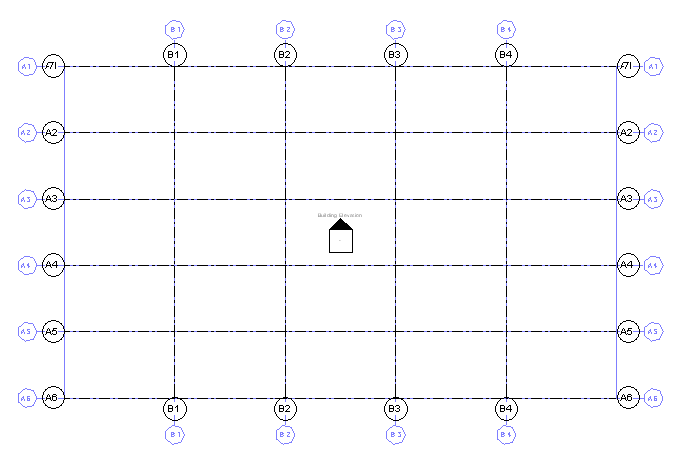
Tworzenie siatki programu Revit z siatki programu AutoCAD Architecture
- Jeśli rysunek nie będzie ponownie eksportowany do programu AutoCAD Architecture i nie istnieje konieczność zachowania importowanej geometrii, usuń ją w jeden z następujących sposobów:
- Wybierz symbol importu importowanej siatki i naciśnij klawisz Delete.
Ten sposób sprawdza się, jeśli importowana oś nie została częściowo rozbita. Jeśli importowana oś została częściowo rozbita, wybierz symbole importu osi i etykiet osi niezależnie.
- Kliknij kolejno kartę Zmień | <nazwa pliku>
 panel Importowany element
panel Importowany element
 (Usuń warstwy) i usuń wszystkie lub wybrane warstwy importowanego rysunku.
(Usuń warstwy) i usuń wszystkie lub wybrane warstwy importowanego rysunku.
- Jeśli rysunek był połączony z programem Revit, kliknij kolejno kartę Zarządzaj
 panel Zarządzaj projektem
panel Zarządzaj projektem
 (Zarządzaj połączeniami) i usuń podłączony rysunek z programu Revit.
Uwaga: Później można wczytać plik ponownie, jeśli zajdzie taka potrzeba.
(Zarządzaj połączeniami) i usuń podłączony rysunek z programu Revit.
Uwaga: Później można wczytać plik ponownie, jeśli zajdzie taka potrzeba.
- Wybierz symbol importu importowanej siatki i naciśnij klawisz Delete.